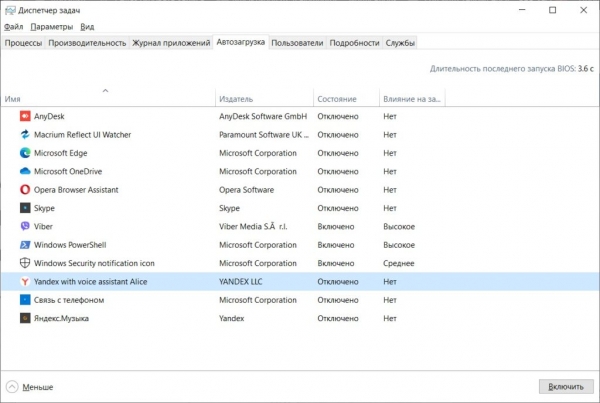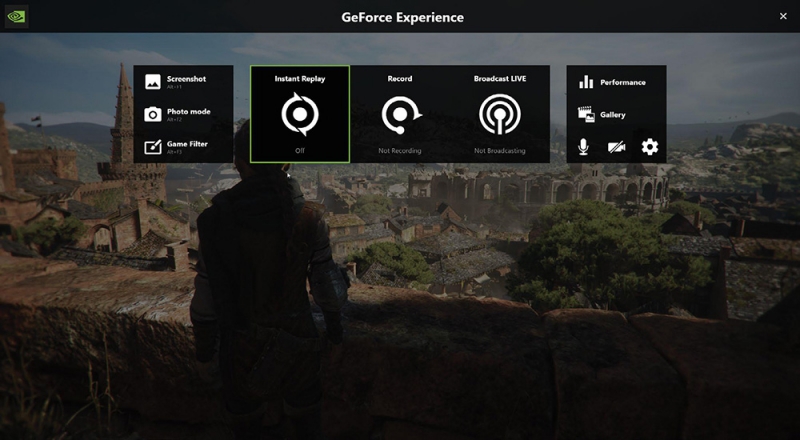Что такое Yandex with voice assistant Alice в автозагрузке?
При просмотре списка программ, которые автоматически загружаются вместе с Windows, например, через диспетчер задач, очень часто можно встретить приложение с названием Yandex with voice assistant Alice. Не все знают, что это такое и именно об этом пойдет речь в данной статье.
Яндекс браузер с Алисой
Если у Вас в автозагрузке присутствует Yandex with voice assistant Alice в состоянии “Включено”, то тогда точно каждый раз при запуске рабочего стола открывается Яндекс браузер.
После того, как Яндекс начал активно продвигать свой голосовой ассистент под названием “Алиса”, Яндекс Браузер в автозагрузке сменил название на Yandex with voice assistant Alice. Оно и не удивительно, ведь перевод на русский звучит как “Яндекс с голосовым ассистентом Алиса”.
Отключение Yandex with voice assistant Alice из автозагрузки
Поэтому если вы видите данное приложение у себя в автозагрузке, то знайте – это Яндекс браузер. И если вы не хотите, чтобы он запускался каждый раз при включении ПК, то можете смело его отключать/удалять. Лучшая благодарность автору — репост к себе на страничку: